Bên cạnh những phần mềm ghi chú trên máy tính thì nhiều người lại lựa chọn thêm tiện ích ghi chú trên trình duyệt, để ghi chú nhanh khi chúng lướt web. Simple Webpage Note là tiện ích ghi chú trên Chrome, giúp chúng ta lưu lại mọi thông tin cần thiết ở các trang web khi chúng ta truy cập. Tiện ích này sẽ luôn ghim và hiển thị ghi chú ngay trong giao diện của website để sử dụng bất cứ khi nào cần thiết. Bên cạnh đó tiện ích Simple Webpage Note còn lưu lại link website chứa ghi chú trong giao diện quản lý các ghi chú đã tạo. Bài viết dưới đây sẽ hướng dẫn bạn cách viết ghi chú bằng Simple Webpage Note.
- 5 ứng dụng ghi chú nhanh và hữu ích
- Cách sử dụng tiện ích ghi chú Firefox Notes
- Thêm công cụ Stickies ghi chú mới trên Windows 10
- Những mẹo nhỏ giúp ghi chú Google Keep hiệu quả hơn
Hướng dẫn tạo ghi chú với Simple Webpage Note
Bước 1:
Người dùng cài đặt tiện ích Simple Webpage Note cho trình duyệt Chrome theo link dưới đây.
- Tải tiện ích Simple Webpage Note Chrome
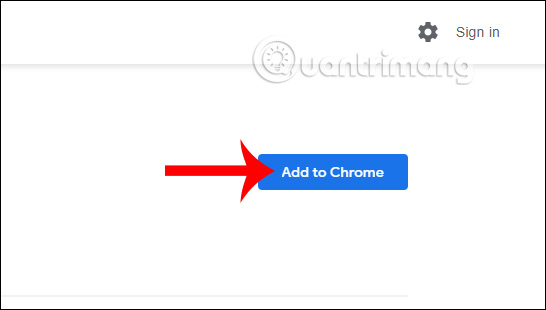
Bước 2:
Sau khi cài đặt xong người dùng mở trang web muốn tạo ghi chú. Chúng ta nhấn chuột phải tại trang rồi chọn Add Note trong menu chuột phải hiện thị.
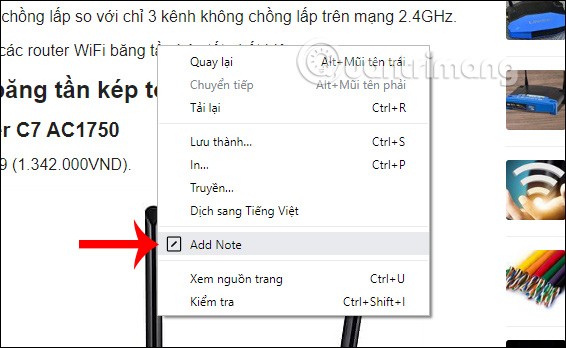
Lúc này hiển thị một khung nhỏ để người dùng viết ghi chú. Bạn nhập ghi chú trực tiếp vào khung hoặc copy và paste nội dung vào khung ghi chú cũng được.
Khung ghi chú này có thể di chuyển sang bất cứ vị trí nào bằng cách di chuột vào chấm tròn đen hiển thị ở góc khung như hình.
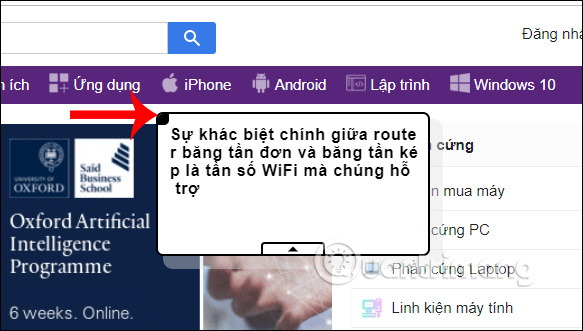
Bước 3:
Các ghi chú được tạo đều được lưu lại bộ lưu trữ của tiện ích. Khi bạn nhấn vào biểu tượng tiện ích tại trình duyệt sẽ hiện các ghi chú đã tạo.
Từng khung là từng ghi chú với bên trên là nội dung ghi chú và bên dưới là trang web mà bạn đã tạo ghi chú để truy cập lại khi cần.
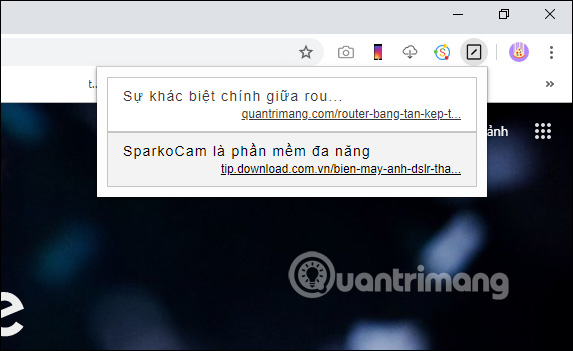
Bước 4:
Để xóa ghi chú chúng ta chỉ cần nhấn vào biểu tượng tam giác rồi nhấn vào nút Delete để xóa là được.
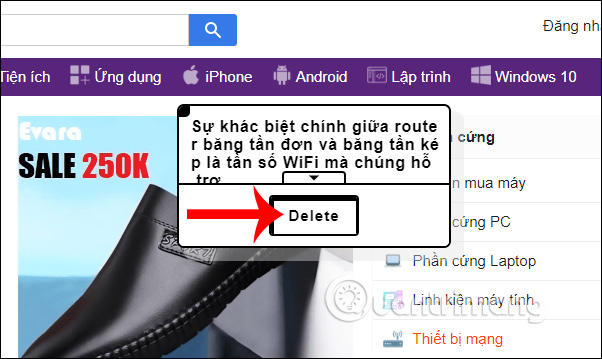
Tiện ích Simple Webpage Note giúp chúng ta ghi chú nhanh trên các trang web nếu có nội dung cần lưu lại. Toàn bộ những ghi chú đã được tạo đều có tùy chọn xóa và link website hiện ghi chú để bạn truy cập.
Chúc các bạn thực hiện thành công!
 Công nghệ
Công nghệ  AI
AI  Windows
Windows  iPhone
iPhone  Android
Android  Học IT
Học IT  Download
Download  Tiện ích
Tiện ích  Khoa học
Khoa học  Game
Game  Làng CN
Làng CN  Ứng dụng
Ứng dụng 


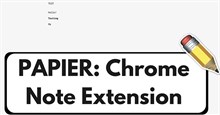















 Linux
Linux  Đồng hồ thông minh
Đồng hồ thông minh  macOS
macOS  Chụp ảnh - Quay phim
Chụp ảnh - Quay phim  Thủ thuật SEO
Thủ thuật SEO  Phần cứng
Phần cứng  Kiến thức cơ bản
Kiến thức cơ bản  Lập trình
Lập trình  Dịch vụ công trực tuyến
Dịch vụ công trực tuyến  Dịch vụ nhà mạng
Dịch vụ nhà mạng  Quiz công nghệ
Quiz công nghệ  Microsoft Word 2016
Microsoft Word 2016  Microsoft Word 2013
Microsoft Word 2013  Microsoft Word 2007
Microsoft Word 2007  Microsoft Excel 2019
Microsoft Excel 2019  Microsoft Excel 2016
Microsoft Excel 2016  Microsoft PowerPoint 2019
Microsoft PowerPoint 2019  Google Sheets
Google Sheets  Học Photoshop
Học Photoshop  Lập trình Scratch
Lập trình Scratch  Bootstrap
Bootstrap  Năng suất
Năng suất  Game - Trò chơi
Game - Trò chơi  Hệ thống
Hệ thống  Thiết kế & Đồ họa
Thiết kế & Đồ họa  Internet
Internet  Bảo mật, Antivirus
Bảo mật, Antivirus  Doanh nghiệp
Doanh nghiệp  Ảnh & Video
Ảnh & Video  Giải trí & Âm nhạc
Giải trí & Âm nhạc  Mạng xã hội
Mạng xã hội  Lập trình
Lập trình  Giáo dục - Học tập
Giáo dục - Học tập  Lối sống
Lối sống  Tài chính & Mua sắm
Tài chính & Mua sắm  AI Trí tuệ nhân tạo
AI Trí tuệ nhân tạo  ChatGPT
ChatGPT  Gemini
Gemini  Điện máy
Điện máy  Tivi
Tivi  Tủ lạnh
Tủ lạnh  Điều hòa
Điều hòa  Máy giặt
Máy giặt  Cuộc sống
Cuộc sống  TOP
TOP  Kỹ năng
Kỹ năng  Món ngon mỗi ngày
Món ngon mỗi ngày  Nuôi dạy con
Nuôi dạy con  Mẹo vặt
Mẹo vặt  Phim ảnh, Truyện
Phim ảnh, Truyện  Làm đẹp
Làm đẹp  DIY - Handmade
DIY - Handmade  Du lịch
Du lịch  Quà tặng
Quà tặng  Giải trí
Giải trí  Là gì?
Là gì?  Nhà đẹp
Nhà đẹp  Giáng sinh - Noel
Giáng sinh - Noel  Hướng dẫn
Hướng dẫn  Ô tô, Xe máy
Ô tô, Xe máy  Tấn công mạng
Tấn công mạng  Chuyện công nghệ
Chuyện công nghệ  Công nghệ mới
Công nghệ mới  Trí tuệ Thiên tài
Trí tuệ Thiên tài